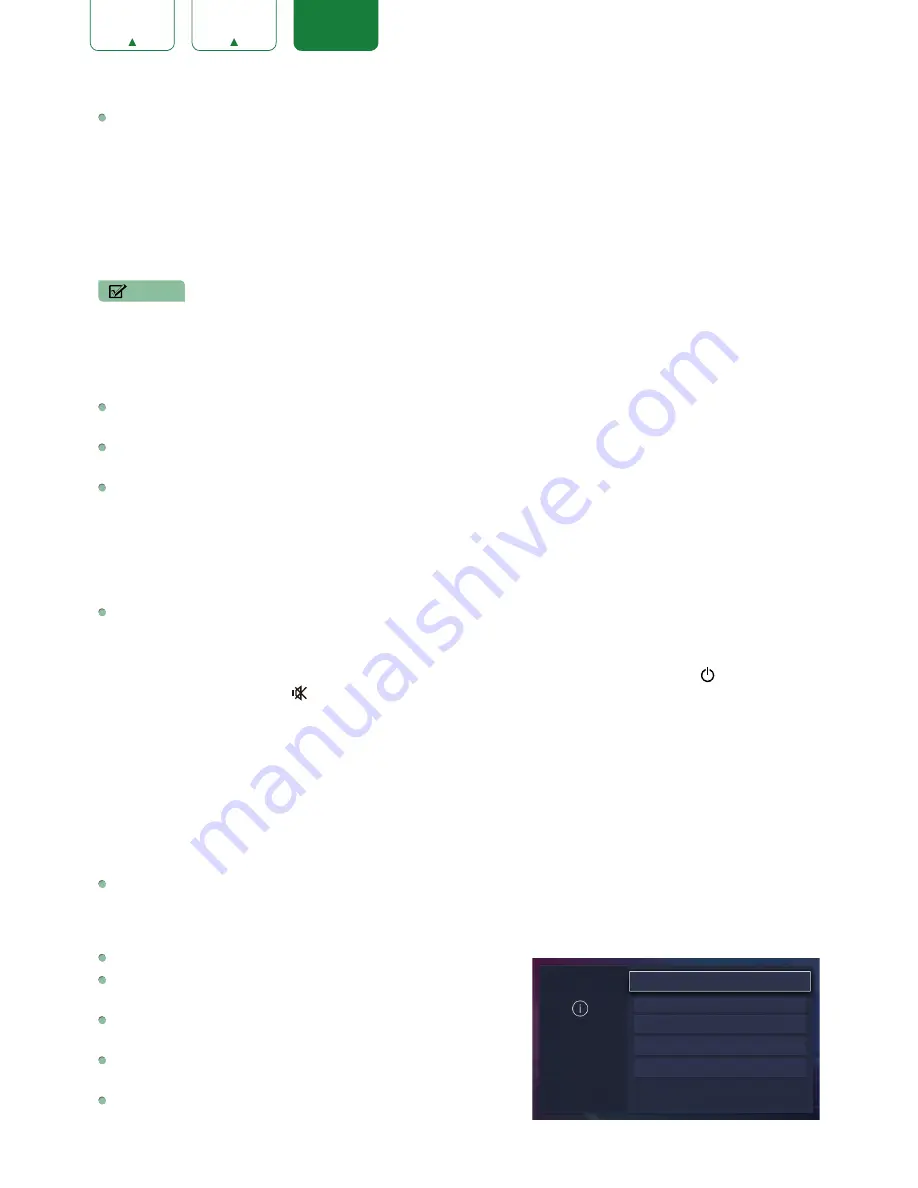
23
ENGLISH
FRANÇAIS
ESPAÑOL
Función CEC:
Configura cómo controlar los dispositivos de CEC habilitados con el control remoto del TV.
•
Control CEC:
Permite que los dispositivos habilitados para CEC conectados a puertos HDMI controlen el TV.
•
Apagado automático del dispositivo:
permite que los dispositivos habilitados para CEC se apaguen con el TV.
•
Encendido automático del TV:
Permite que el TV se encienda con los dispositivos CEC habilitados.
•
Receptor de audio:
Permite que el receptor de audio envíe audio a través de un cable HDMI y de vuelta a o desde su TV.
•
Listas de dispositivos CEC:
Ve una lista de todos los dispositivos CEC habilitados.
•
Conectar dispositivo:
Permite que los dispositivos conectados a los puertos HDMI se comuniquen de un lado a
otro con el TV.
NOTAS
• Los cables HDMI deben utilizarse para conectar dispositivos compatibles con HDMI-CEC a su TV.
• La función HDMI-CEC del dispositivo conectado debe estar activada.
• Si conecta un dispositivo HDMI que no es compatible con HDMI-CEC, no funcionarán todas las funciones de
control HDMI-CEC.
• Dependiendo del dispositivo HDMI conectado, la función de control HDMI-CEC podría no funcionar.
Formato HDMI 2.0:
Iguala el formato de salida del dispositivo conectado. Selecciona Mejorado para dispositivos de
4K, 60Hz, 4:4:4 4:2:2 o 4:2:0, 10 bits o superior.
Nombre del TV:
Elije un nombre para su TV. El nombre se mostrará a los dispositivos que estén disponibles para el
intercambio de datos.
Ajustes de la aplicación:
Conbfigura los ajustes para las aplicaciones de su TV.
•
Anyview Stream:
comparte video, música u otro contenido desde un dispositivo compatible en la pantalla del TV.
•
Netflix:
Elimina este TV de su cuenta de Netflix. Póngase en contacto con Netflix si quiere dejar de recibir
facturas por su servicio.
•
VUDU:
Elimina este TV de su cuenta de VUDU. Póngase en contacto con VUDU si quiere dejar de recibir facturas
de su servicio.
Ajustes avanzados:
Accede al menú de ajustes avanzados
•
LED de encendido:
Ajusta el indicador luminoso de encendido para que permanezca encendido o apagado
cuando esté en modo de espera.
•
Sólo audio:
Apaga la pantalla para ahorrar energía. Pulsa cualquier botón excepto el botón
[ ]
, los botones de
Volumen [+/-]
y el botón
[ ]
para volver a encender la imagen.
•
Etiquetas de entrada:
Edita las etiquetas de entrada.
•
Fuente de TV en vivo predeterminada:
Configura una fuente como fuente predeterminada, que se inicia con el botón TV en vivo.
•
Protector de pantalla:
Selecciona esta opción para mostrar un protector de pantalla activo cuando el TV está inactivo.
•
Notificaciones:
Permite que aparezcan notificaciones emergentes para información útil y eventos que se producen con su TV.
•
Enviar diagnósticos y uso:
Envia errores de TV y estadísticas de uso al servidor para mejorar la calidad del
servicio (no se recopila información personal).
•
Modo de uso:
Programa el TV para utilizar en modo Doméstico o modo Tienda ( Algunos modelos cuentan con
un modo Tienda con video 4K)
Asistente de configuración:
Utiliza el asistente de configuración para obtener instrucciones que le ayuden a configurar su TV.
Menú de Soporte
Acerca de:
Ver información del sistema.
Descargo de responsabilidad:
Haga clic para leer los detalles
del Descargo de Responsabilidad.
Comprobar la actualización de Firmware:
Revisa para asegurar
que su TV cuenta con la última versión del firmware.
Diagnóstico de Señal:
Revisa la información de diagnóstico de la
fuente de entrada actual.
Restablecer configuración predeterminada:
restablece su TV a
los valores predeterminados de fábrica.
Soporte
Ver información del sistema.
Acerca de
Descargo de responsabilidad
Comprobar la actualización de Firmware
Diagnóstico de la señal
Restablecer configuración predeterminada









































